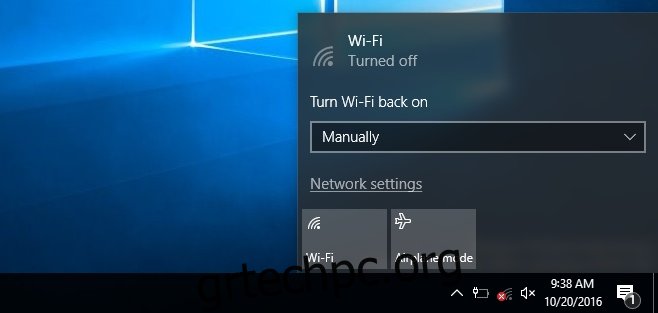Μπορείτε να ενεργοποιήσετε/απενεργοποιήσετε το Wi-Fi σχεδόν οποιαδήποτε συσκευή σας επιτρέπει να συνδεθείτε στο διαδίκτυο. Οι συσκευές IoT δεν διαθέτουν ειδική διεπαφή για την απενεργοποίηση του Wi-Fi, αλλά τα τηλέφωνα και οι υπολογιστές έχουν. Ίσως χρειαστεί να απενεργοποιήσετε το Wi-Fi για διάφορους λόγους και φυσικά θα το κάνετε συνειδητά. Η ενεργοποίηση ή η απενεργοποίηση του Wi-Fi είναι, και ήταν πάντα, κάτι που κάνουμε χειροκίνητα. Δεν υπάρχει προγραμματισμός για το πότε θα ενεργοποιηθεί ή θα απενεργοποιηθεί το Wi-Fi σε τηλέφωνο ή επιτραπέζιο υπολογιστή. Τα Windows 10 ξεφεύγουν από αυτό. Τώρα σας επιτρέπει να ενεργοποιείτε αυτόματα το Wi-Fi μετά από λίγο. Πρέπει ακόμα να το απενεργοποιήσετε χειροκίνητα σύμφωνα με τις δικές σας ανάγκες, αλλά τα Windows 10 θα θυμηθούν να το ενεργοποιήσουν ξανά για εσάς. Η δυνατότητα είναι διαθέσιμη μόνο στο Windows 10 Insider Build 14942 προς το παρόν.
Μπορείτε να απενεργοποιήσετε το Wi-Fi από την εφαρμογή Ρυθμίσεις και από το Κέντρο δράσης. Η επιλογή για να επιλέξετε πότε το Wi-Fi θα ενεργοποιηθεί ξανά αυτόματα είναι προσβάσιμη τόσο από την εφαρμογή Ρυθμίσεις όσο και από το Κέντρο δράσης.
Ανοίξτε το Κέντρο ενεργειών κάνοντας κλικ στο κουμπί Wi-Fi στη θήκη συστήματος. Κάντε κλικ στο εικονίδιο Wi-Fi για να το απενεργοποιήσετε. Μόλις το Wi-Fi είναι απενεργοποιημένο, θα δείτε ένα νέο αναπτυσσόμενο μενού να εμφανίζεται με τον τίτλο «Ενεργοποίηση του Wi-Fi ξανά». Το αναπτυσσόμενο μενού έχει τέσσερις επιλογές. χειροκίνητα, 1 ώρα, 4 ώρες και 1 ημέρα. Εάν επιλέξετε “Μη αυτόματα” από το αναπτυσσόμενο μενού, το Wi-Fi θα παραμείνει απενεργοποιημένο μέχρι να το ενεργοποιήσετε ξανά μόνοι σας. Όλες οι άλλες επιλογές στο αναπτυσσόμενο μενού θα ενεργοποιήσουν ξανά το Wi-Fi όταν λήξει η περίοδος.
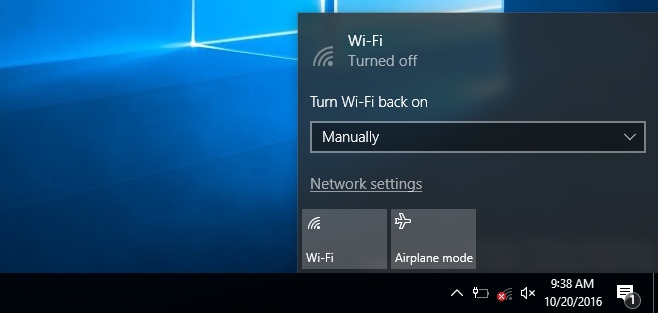
Οι ρυθμίσεις Wi-Fi στην εφαρμογή Ρυθμίσεις έχουν παρόμοια διεπαφή. Πρέπει πρώτα να απενεργοποιήσετε το Wi-Fi για να εμφανιστεί το αναπτυσσόμενο μενού «Επανενεργοποίηση Wi-Fi». Το αναπτυσσόμενο μενού έχει τις ίδιες επιλογές με αυτό στο Κέντρο ενεργειών. Μπορείτε να επιλέξετε να το ενεργοποιήσετε ξανά με μη αυτόματο τρόπο ή μετά από 1 ώρα, 4 ώρες ή μία ημέρα.
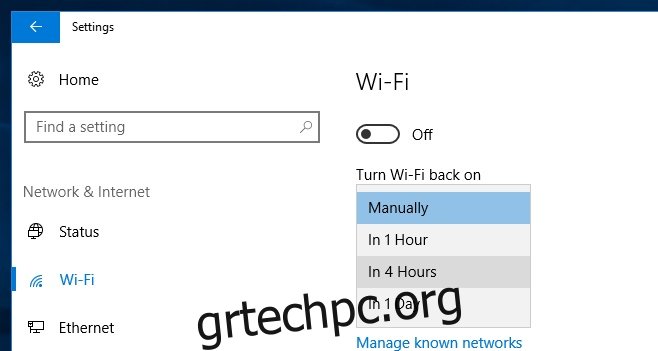
Η επιλογή δεν είναι κακή είτε τη χρειάζεστε ως προγραμματιστής είτε ως απλός άνθρωπος που θέλει να σταματήσει να καθυστερεί αρκετά για να ολοκληρώσει μια αναφορά.
Η λειτουργία είναι διαθέσιμη στα Insider Builds προς το παρόν. Αυτό που θα το έκανε εξαιρετικά πιο χρήσιμο είναι εάν οι χρήστες μπορούσαν να προγραμματίσουν πότε το Wi-Fi είναι ενεργοποιημένο και απενεργοποιημένο. Έχει τη δυνατότητα να αποτελέσει ένα καλό εργαλείο γονικού ελέγχου.